苹果手机怎么快手配乐
更新时间:2024-08-01 16:26:31来源:毛竹手游浏览量:
苹果手机怎么快手配乐?苹果手机快手如何添加本地音乐?苹果手机用户在使用快手时,可能会遇到想要给视频配上自己喜欢的音乐的情况,如何在苹果手机上快手添加本地音乐呢?下面就让我们一起来了解一下。在苹果手机上,用户可以通过iTunes将自己喜欢的音乐导入到手机中,然后在快手应用中选择添加音乐,即可选择本地音乐进行配乐。这样用户就可以根据自己的喜好为视频添加适合的音乐,让视频更加生动有趣。
苹果手机快手如何添加本地音乐
步骤如下:
1.手机上,点击“快手”app,打开软件
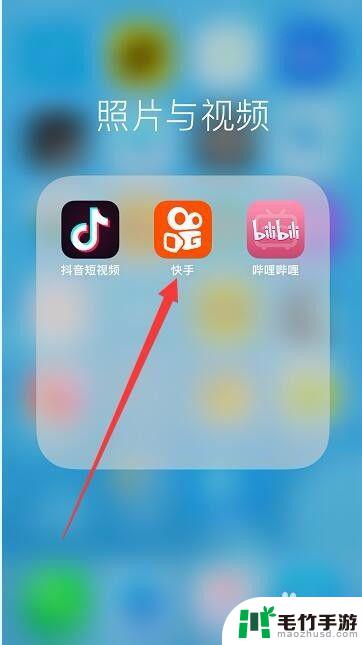
2.快手首页中,点击右上角的“摄像机”图片
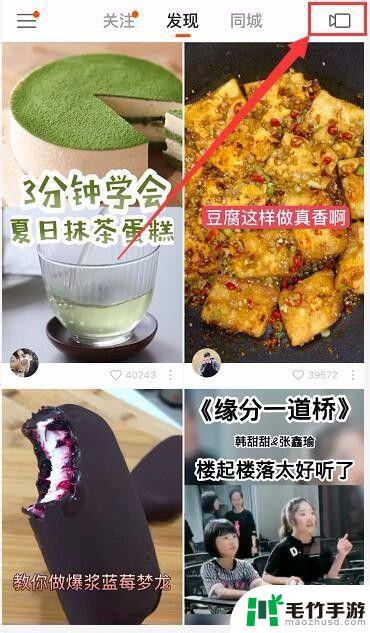
3.可以点击中间按钮去拍摄一段视频,也可以从相册中选择已有视频。
小编以选中本地视频为例,点击右下角“相册”
4.选择一个视频后,点击右上角“下一步”
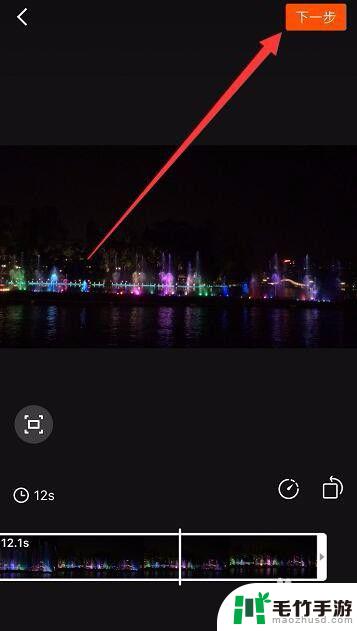
5.随后点击底部“配乐”
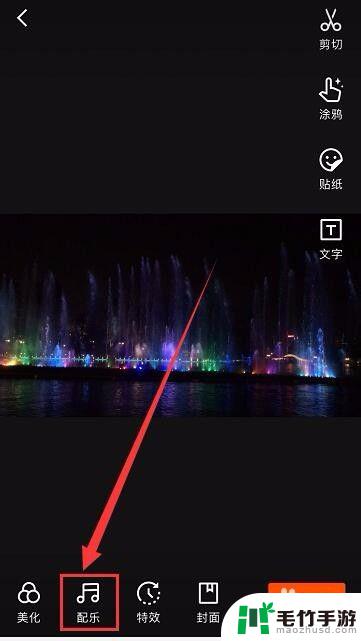
6.点击配乐后,点击左下角出现的“曲库”
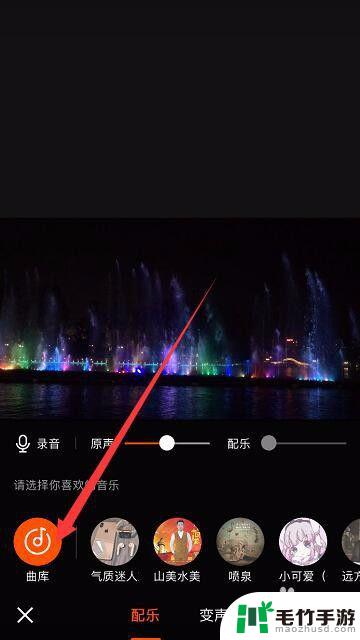
7.音乐曲库中,点击“本地”
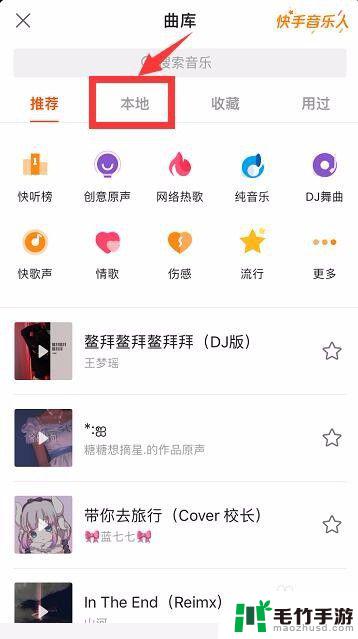
8.本地栏目下,就可以选择本地音乐了。点击你想要作为背景音乐的配乐
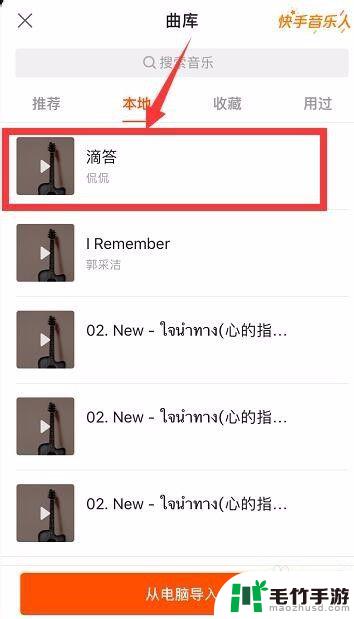
9.音乐下方就会出现“使用”按钮,点击“使用”按钮。就可以使用这个选择的本地音乐了。
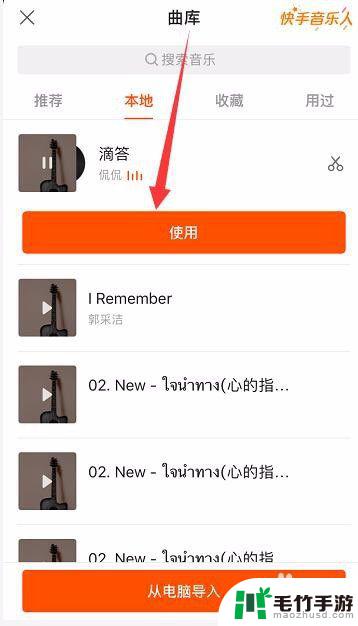
10.总结:
打开快手,点击右上角摄像机图标。拍摄或者选择一段视频后,选择“配乐”,再通过曲库——本地,去选择本地音乐。
以上是关于如何快速为苹果手机配乐的全部内容,如果有遇到相同情况的用户,可以按照以上方法解决。
- 上一篇: 苹果手机改拍摄大小怎么改
- 下一篇: 手机上怎么免费办理etc














